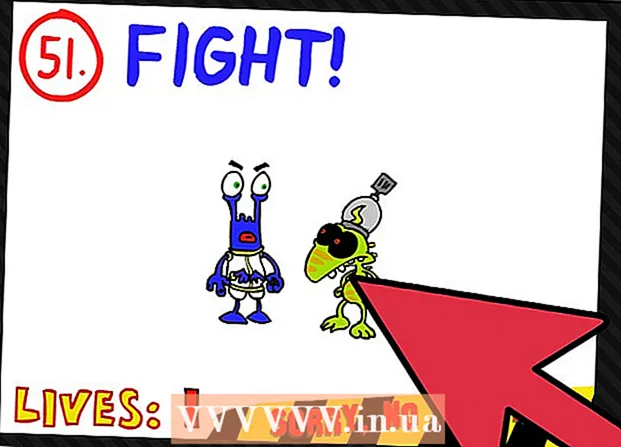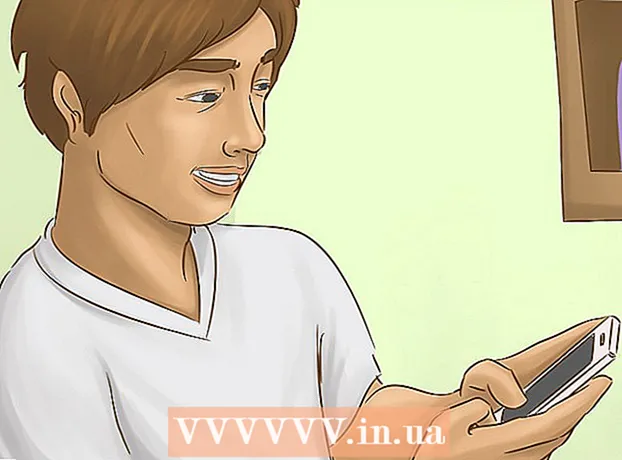Autor:
Randy Alexander
Data De Criação:
24 Abril 2021
Data De Atualização:
1 Julho 2024

Contente
Semelhante ao navegador da web em seu computador, o navegador do dispositivo Android mantém uma lista de todas as páginas da web que você visitou. Isso torna mais fácil revisar páginas da web importantes, mas também pode criar situações embaraçosas ou relativamente perigosas. Se você tem medo de que alguém esteja visualizando seu histórico ou queira vender ou dar um dispositivo Android existente, verifique as instruções abaixo sobre como limpar o histórico do seu navegador.
Passos
Parte 1 de 5: limpar histórico no navegador padrão
Abra um navegador da Internet. Se você estiver usando o Android versão 4.0 ou anterior, seu navegador geralmente é chamado de "Internet". Você precisa limpar o histórico do seu navegador por meio das configurações do aplicativo.

Toque no botão Menu. Você pode tocar no botão Menu do seu dispositivo ou no botão de menu do navegador no canto superior direito.
Selecione Configurações para abrir a janela de configurações do navegador.

Selecione Privacidade. Você precisa arrastar para baixo o controle deslizante da janela e encontrar esta opção. Em seguida, toque em para abrir suas opções de gerenciamento de privacidade.
Toque em "Limpar histórico" para excluir as páginas da web que você visualizou. Se você deseja excluir os cookies, selecione o botão "Limpar todos os dados dos cookies". propaganda
Parte 2 de 5: Limpar histórico no Google Chrome

Abra o navegador Chrome. Semelhante ao navegador padrão, o histórico do Chrome só pode ser excluído das configurações do aplicativo.
Toque no botão Menu no canto superior esquerdo da janela do navegador e procure o ícone de três traços.
Selecione Configurações para alternar para a janela de configuração do Google Chrome.
Selecione Privacidade na seção Avançado da página Configurações.
Selecione "Limpar dados de navegação". Este botão está abaixo do menu, se você estiver em um telefone, ou no canto superior direito da tela, se você estiver em um tablet.
Marque a caixa "Limpar histórico de navegação" para excluir o histórico de navegação do Chrome. Selecione o botão Limpar para continuar. propaganda
Parte 3 de 5: limpar histórico no Mozilla Firefox
Abra o navegador Firefox. Semelhante ao navegador padrão, o calendário do Firefox só pode ser excluído das configurações do aplicativo.
Toque no botão Menu no canto superior direito do navegador com o ícone de três traços.
Selecione Configurações para abrir a janela de configurações do Firefox.
Selecione Privacidade para mudar para as opções de gerenciamento de privacidade.
Selecione "Limpar dados privados" para abrir uma lista de todos os tipos de informações que você pode excluir. Certifique-se de que a caixa "Histórico de navegação e download" esteja marcada. Você também pode usar esta opção para excluir outros tipos de dados.
- Selecione "Limpar dados" quando todas as opções estiverem marcadas.
Parte 4 de 5: configurações de privacidade
Use o modo de navegação anônima. Além do navegador padrão da "Internet", a maioria dos navegadores possui janelas ou guias de privacidade. Eles são anônimos no Google Chrome e navegação privada no Firefox. As tentativas de navegação em janelas privadas não são salvas no navegador.
- Para abrir o modo de navegação anônima no Google Chrome, clique no botão Menu e selecione "Nova guia anônima". O cartão anônimo será mais escuro do que um cartão normal.
- Para abrir um navegador privado no Firefox, toque no botão Menu e selecione "Nova guia privada". Um novo cartão privado será aberto com um ícone de máscara indicando que você está no modo privado.
Instale o aplicativo de armário. Se você precisa regularmente emprestar seu telefone para amigos e parentes, você deve instalar o aplicativo de bloqueio. Este aplicativo tem a função de definir permissões para que outras pessoas possam usar apenas os aplicativos para os quais têm permissão.
- Algumas opções populares incluem AppLock, App Lock, Smart App Lock, Locker Master e muitos mais.
Exclua o histórico regularmente. Se você não quiser se preocupar com seu histórico de navegação, exclua suas informações regularmente. Isso o ajudará a evitar a perda de suas informações pessoais ao perder seu telefone ou for roubado. propaganda
Parte 5 de 5: apagar todos os dados do telefone
Faça backup dos dados que deseja salvar. Se você planeja vender ou dar seu telefone, deve primeiro apagar todos os dados do dispositivo. Dessa forma, não há necessidade de temer que suas informações pessoais caiam em mãos erradas. Todos os dados do seu telefone serão apagados quando você fizer isso; Portanto, você precisa fazer backup de seus contatos, mídia e outras informações importantes em algum lugar.
Criptografe seu telefone Android. Semelhante aos computadores, o disco rígido de um dispositivo Android que tem dados apagados geralmente não é apagado, mas configurado para ser sobrescrito. Isso significa que outros precisam apenas de tempo e usar o software certo para recuperar os dados. Para evitar riscos de segurança em potencial, você precisa criptografar seu telefone antes de apagar tudo. Isso evita que outras pessoas acessem seus dados, mesmo se o dispositivo for recuperado usando um software de recuperação de dados.
- Carregue totalmente o seu telefone. O processo de criptografia geralmente leva tempo, portanto, você precisa carregar totalmente o telefone e conectar o dispositivo a uma fonte de alimentação.
- Abra as configurações do Android tocando no aplicativo Configurações na tela inicial ou na gaveta de aplicativos.
- Toque na seção Segurança. Role para baixo e selecione "Criptografar telefone". Crie um PIN que você usará para acessar seu telefone criptografado.
- Aguarde a conclusão da criptografia. Demora cerca de uma hora e interrompê-lo pode causar mau funcionamento do seu telefone.
Reinicie o telefone. Volte ao menu Configurações e selecione "Backup e redefinição". Selecione "Restaurar dados de fábrica". Você será solicitado a confirmar e inserir um PIN para a criptografia. O telefone iniciará o processo de redefinição logo em seguida, e geralmente leva alguns minutos. Quando o telefone tiver concluído o processo de redefinição, todos os dados serão apagados e o dispositivo retornará ao estado em que estava quando foi comprado. Agora o telefone está seguro para vender ou doar. propaganda
Adendo
- Melhor ainda, você deve excluir o histórico de navegação do seu telefone se você visitou sites confidenciais, especialmente se você vende o seu telefone para outra pessoa.
- Se você precisar excluir seu histórico de pesquisa do Google Now, você precisará acessar a página Histórico do Google. Por favor, tente encontrar o guia relacionado para mais detalhes.